Você desativou o histórico de localização em sua conta do Google, então agora seus aplicativos do Google não podem rastreá-lo, certo? Não exatamente. Embora a desativação dessa configuração pareça uma decisão definitiva, alguns aplicativos do Google ainda estão armazenando seus dados de localização . Simplesmente abrir o aplicativo Google Maps ou usar o Google em qualquer plataforma para uma pesquisa registra sua localização em metros quadrados com um carimbo de data / hora, de acordo com uma investigação da Associated Press .
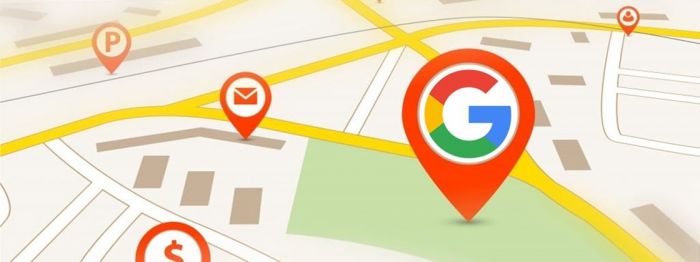
Desativar o histórico de localização remove apenas onde você esteve do recurso Linha do tempo do Google Maps , que registra sua localização com certos dados em um momento específico. A página de suporte do Google sobre o assunto é confusa. Ele diz que mesmo quando desligado, “alguns dados de localização podem continuar a ser salvos em outras configurações”, como sua atividade na web e no aplicativo. O Google nos disse que nunca vende suas informações ou compartilha informações com terceiros. Mas se você seguir mais algumas etapas, geralmente poderá impedir que o Google saiba onde você está 24 horas por dia, 7 dias por semana.
Observe que desativar essa configuração padrão tem algumas desvantagens. Embora as configurações do Google possam parecer intrusivas para alguns, elas também ajudam a cultivar uma experiência online ultra-personalizada, como por meio de anúncios personalizados.
Como desligar o rastreamento de localização do Google
Para interromper completamente a capacidade do Google de registrar sua localização, faça o seguinte:
1. Abra Google.com no seu desktop ou navegador móvel .
2. No canto superior direito, faça login em sua conta do Google, caso ainda não o tenha feito.
3. Selecione Gerenciar sua conta do Google .
4. Na caixa Privacidade e Personalização, selecione Gerenciar seus dados e personalização .
5. Role para baixo até os Controles de atividade e selecione Gerenciar seus controles de atividade .
6. Lá você verá uma caixa chamada Web & App Activity . A partir daí, você pode deslizar o botão de alternância para desligado .
7. Haverá uma divulgação para garantir que você entenda o que a desativação dessa configuração fará antes de selecionar Pausar .




